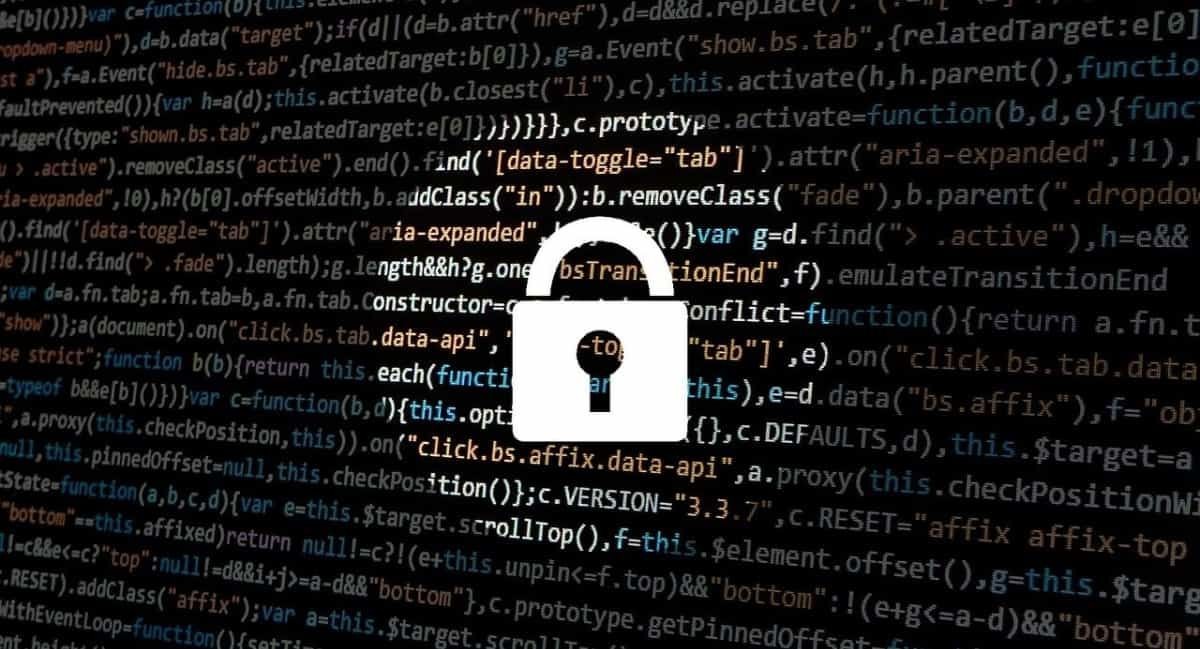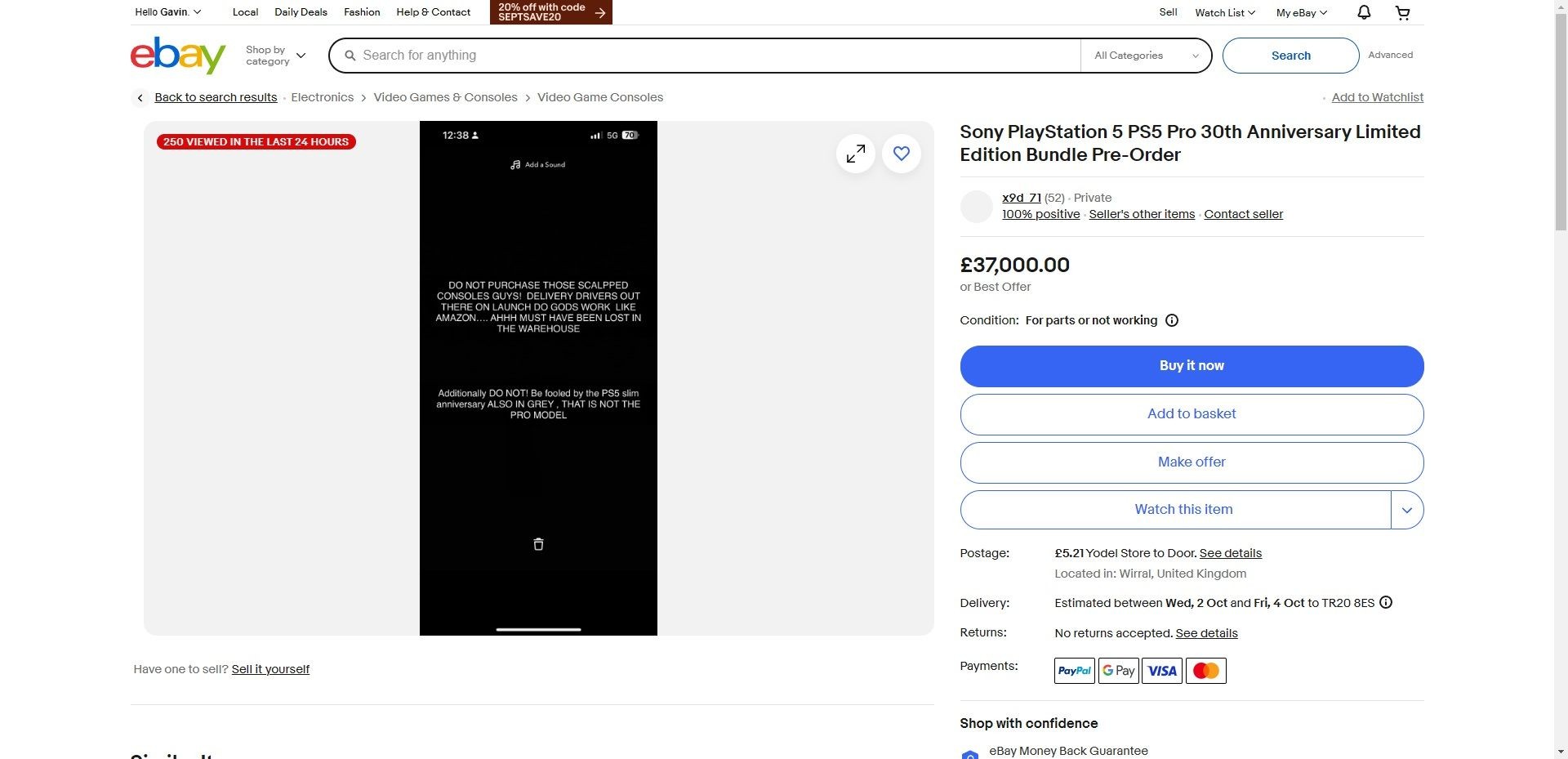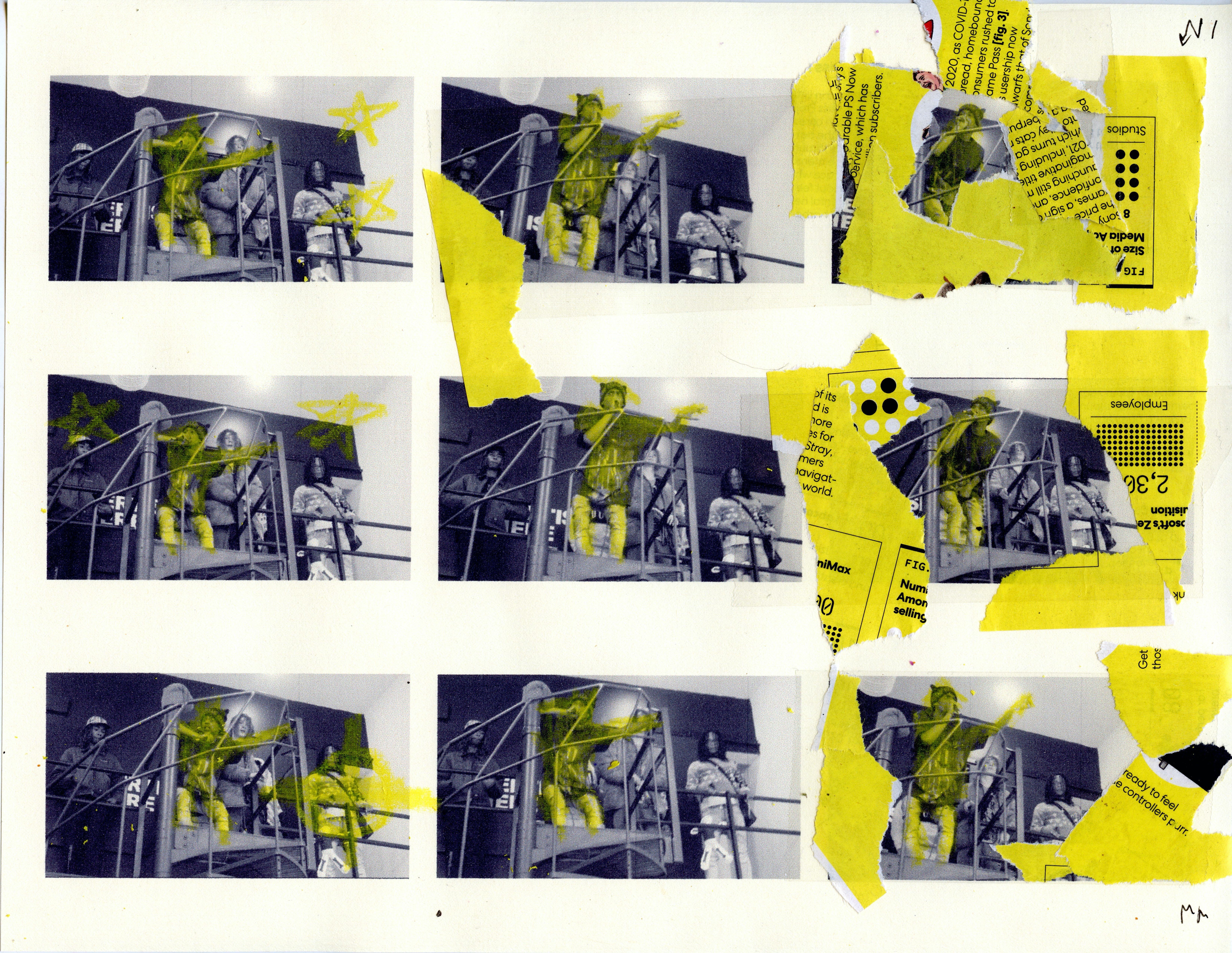Contents
- 1. Tắt Dịch Vụ Định Vị
- 2. Tắt Theo Dõi Quảng Cáo
- 3. Tắt Lịch Sử Hoạt Động
- 4. Tắt Tìm Kiếm Nội Dung Đám Mây và Lịch Sử Tìm Kiếm
- 5. Ngăn Windows Gửi Dữ Liệu Chẩn Đoán
- 6. Tắt Nhận Dạng Giọng Nói Trực Tuyến
- 7. Tắt Trải Nghiệm Chia Sẻ
- 8. Kiểm Tra Các Ứng Dụng Có Quyền Truy Cập Camera và Micro
- 1. Tại sao việc tắt dịch vụ định vị lại quan trọng?
- 2. Làm thế nào để tắt theo dõi quảng cáo trên Windows?
- 3. Tôi có thể xóa lịch sử hoạt động trên Windows không?
- 4. Làm thế nào để ngăn Windows gửi dữ liệu chẩn đoán?
- 5. Tôi có thể kiểm tra quyền truy cập camera và microphone của ứng dụng như thế nào?
- 6. Bảng Điều Khiển Quyền Riêng Tư của Microsoft có thể làm gì?
- 7. Việc tắt nhận dạng giọng nói trực tuyến có ảnh hưởng đến việc sử dụng gõ bằng giọng nói không?
- 9. Sử Dụng Bảng Điều Khiển Quyền Riêng Tư Của Microsoft
Bạn có biết rằng máy tính Windows của bạn thu thập nhiều loại dữ liệu về bạn? Mặc dù điều này nhằm nâng cao trải nghiệm của bạn, nhưng nó cũng có thể gây ra lo ngại về quyền riêng tư. Vì vậy, việc kiểm soát dữ liệu của bạn và bảo vệ quyền riêng tư bằng cách điều chỉnh các cài đặt quan trọng trên Windows là rất quan trọng. Hãy cùng tìm hiểu cách tăng cường bảo mật và quyền riêng tư trên Windows.
1. Tắt Dịch Vụ Định Vị
Các ứng dụng trên máy tính Windows 10 hoặc 11 của bạn có thể theo dõi vị trí của bạn. Mặc dù điều này có thể hữu ích cho một số mục đích như ứng dụng bản đồ hoặc ứng dụng thời tiết, nhưng các ứng dụng khác cũng có thể truy cập thông tin này để theo dõi bạn.
Nếu bạn không thoải mái với việc chia sẻ vị trí của mình, bạn có thể dễ dàng tắt dịch vụ định vị trên Windows. Để làm điều này, mở ứng dụng Cài đặt và đi đến Quyền riêng tư & Bảo mật > Quyền của ứng dụng > Định vị. Sau đó, tắt nút gạt Dịch vụ định vị. Ngoài ra, bạn có thể để nút gạt này bật và cho phép hoặc chặn quyền truy cập định vị cho từng ứng dụng cụ thể nếu cần thiết.
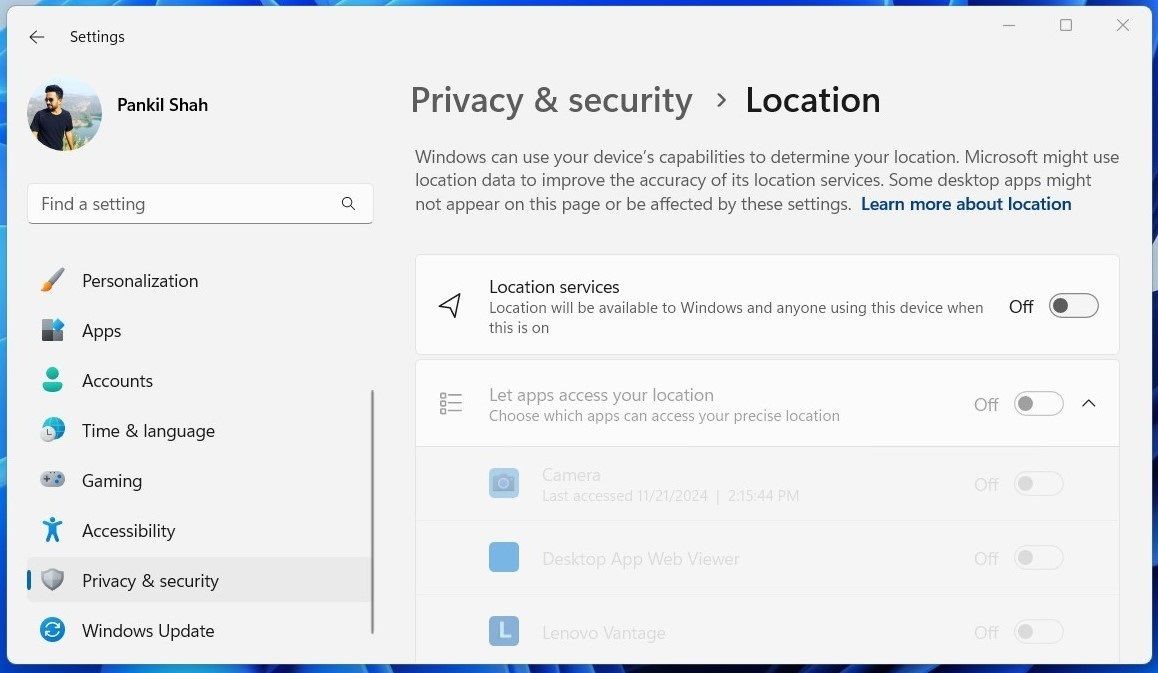 Tùy chọn dịch vụ định vị trong ứng dụng Cài đặt Windows 11
Tùy chọn dịch vụ định vị trong ứng dụng Cài đặt Windows 11
2. Tắt Theo Dõi Quảng Cáo
Windows gán cho mỗi người dùng một ID Quảng cáo – một mã duy nhất để theo dõi hoạt động trực tuyến của người dùng. Microsoft sau đó sử dụng dữ liệu này để hiển thị quảng cáo cá nhân hóa trên các ứng dụng và dịch vụ. Nếu bạn không muốn gặp phải các quảng cáo như vậy và muốn bảo vệ quyền riêng tư của mình, bạn có thể dễ dàng tắt theo dõi quảng cáo trên Windows.
Để làm điều này, hãy đi đến Cài đặt > Quyền riêng tư & Bảo mật > Quyền của Windows > Chung và tắt nút gạt Cho phép ứng dụng hiển thị quảng cáo cá nhân hóa bằng cách sử dụng ID quảng cáo của tôi.
Việc tắt theo dõi quảng cáo là một cách đơn giản và hiệu quả để lấy lại quyền kiểm soát dữ liệu cá nhân của bạn và hạn chế Microsoft biết về thói quen trực tuyến của bạn. Mặc dù bạn vẫn sẽ thấy quảng cáo, nhưng chúng sẽ không còn được cá nhân hóa.
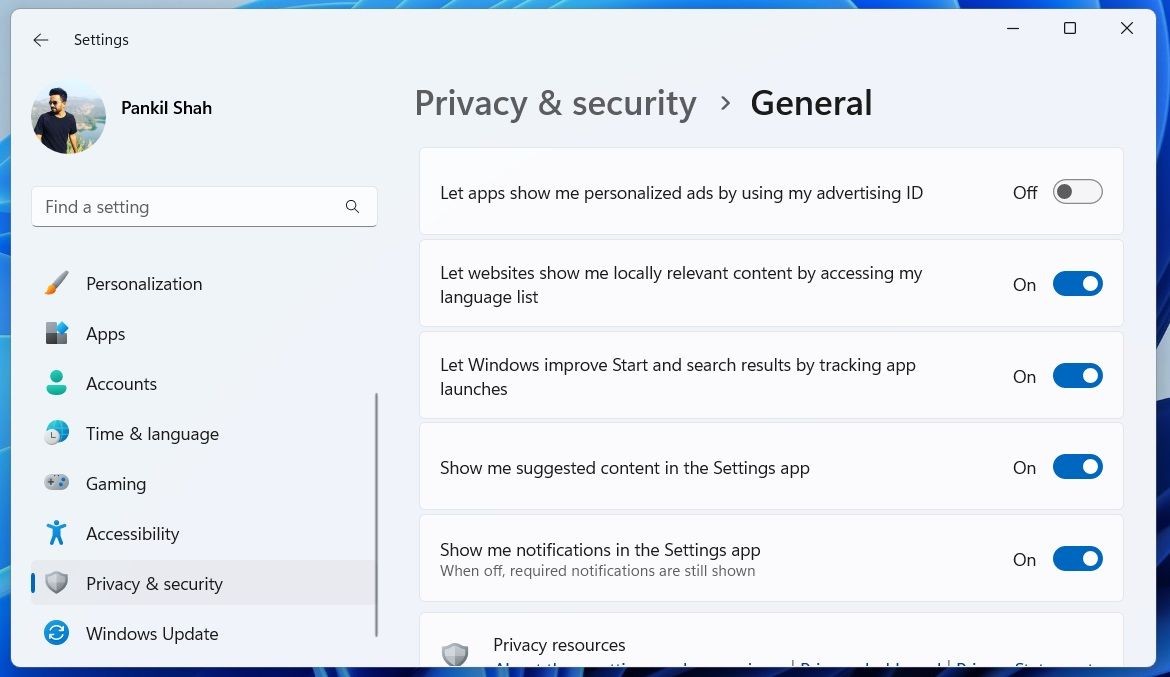 Tùy chọn theo dõi quảng cáo trong menu Cài đặt Quyền riêng tư Windows 11
Tùy chọn theo dõi quảng cáo trong menu Cài đặt Quyền riêng tư Windows 11
3. Tắt Lịch Sử Hoạt Động
Tính năng Lịch sử Hoạt động của Windows theo dõi các hành động của bạn, chẳng hạn như ứng dụng bạn đã sử dụng, tệp bạn đã mở và trang web bạn đã truy cập. Nếu bạn không thích ý tưởng về việc các hoạt động của mình bị ghi lại, bạn có thể tắt tính năng này.
Để làm điều này, đi đến menu Quyền riêng tư & Bảo mật trong ứng dụng Cài đặt và nhấp vào Lịch sử Hoạt động. Sau đó, bạn có thể tắt nút gạt Lưu lịch sử hoạt động của tôi trên thiết bị này để tắt tính năng này. Ngoài ra, bạn có thể sử dụng nút Xóa lịch sử để xóa dữ liệu hiện có mà Windows đã thu thập.
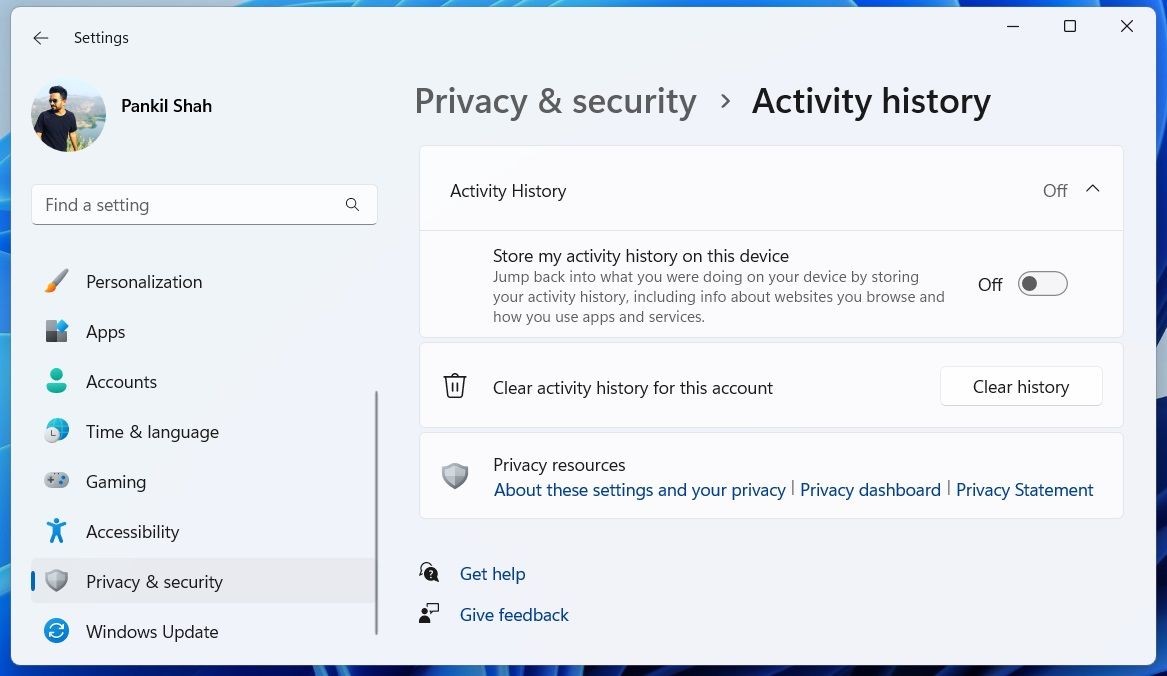 Ứng dụng Cài đặt Windows 11 hiển thị menu Lịch sử Hoạt động
Ứng dụng Cài đặt Windows 11 hiển thị menu Lịch sử Hoạt động
4. Tắt Tìm Kiếm Nội Dung Đám Mây và Lịch Sử Tìm Kiếm
Mặc định, chức năng tìm kiếm của Windows không chỉ tìm kiếm các tệp địa phương mà còn kéo nội dung từ web, bao gồm OneDrive, Outlook và các dịch vụ Microsoft khác mà bạn sử dụng. Ngoài ra, Windows còn giữ lại hồ sơ tất cả các truy vấn tìm kiếm của bạn, tất cả đều nhằm cải thiện trải nghiệm tìm kiếm của bạn.
May mắn thay, bạn có thể ngăn Windows lấy kết quả từ đám mây và lưu trữ lịch sử tìm kiếm của bạn. Để làm điều này, đi đến Quyền riêng tư & Bảo mật > Quyền tìm kiếm và tắt các nút gạt dưới Tìm kiếm nội dung đám mây và Lịch sử. Sau đó, nhấp vào nút Xóa lịch sử tìm kiếm thiết bị để xóa dữ liệu tìm kiếm hiện có.
 Nút gạt lịch sử tìm kiếm trong ứng dụng Cài đặt Windows 11
Nút gạt lịch sử tìm kiếm trong ứng dụng Cài đặt Windows 11
5. Ngăn Windows Gửi Dữ Liệu Chẩn Đoán
Để đảm bảo Windows hoạt động mượt mà và cung cấp trải nghiệm không lỗi, Microsoft thu thập nhiều loại dữ liệu chẩn đoán từ máy tính của bạn. Dữ liệu này có thể bao gồm chi tiết về việc sử dụng ứng dụng, tương tác với tính năng và các lỗi bạn gặp phải. Mặc dù điều này giúp Microsoft cải thiện hệ điều hành của mình, nhưng nó có thể cảm thấy xâm phạm nếu bạn ưu tiên quyền riêng tư.
Mặc dù bạn không thể ngăn Windows thu thập và gửi tất cả dữ liệu, bạn có thể chọn không chia sẻ dữ liệu chẩn đoán tùy chọn với Microsoft bằng cách điều chỉnh cài đặt của mình. Để làm điều này, đi đến Cài đặt > Quyền riêng tư & Bảo mật > Chẩn đoán & Phản hồi > Dữ liệu Chẩn đoán và tắt nút gạt Gửi dữ liệu chẩn đoán tùy chọn.
Như được đề cập trong ứng dụng Cài đặt, việc tắt tùy chọn này sẽ không ảnh hưởng đến bảo mật hoặc hiệu suất của thiết bị của bạn – Windows sẽ tiếp tục hoạt động bình thường.
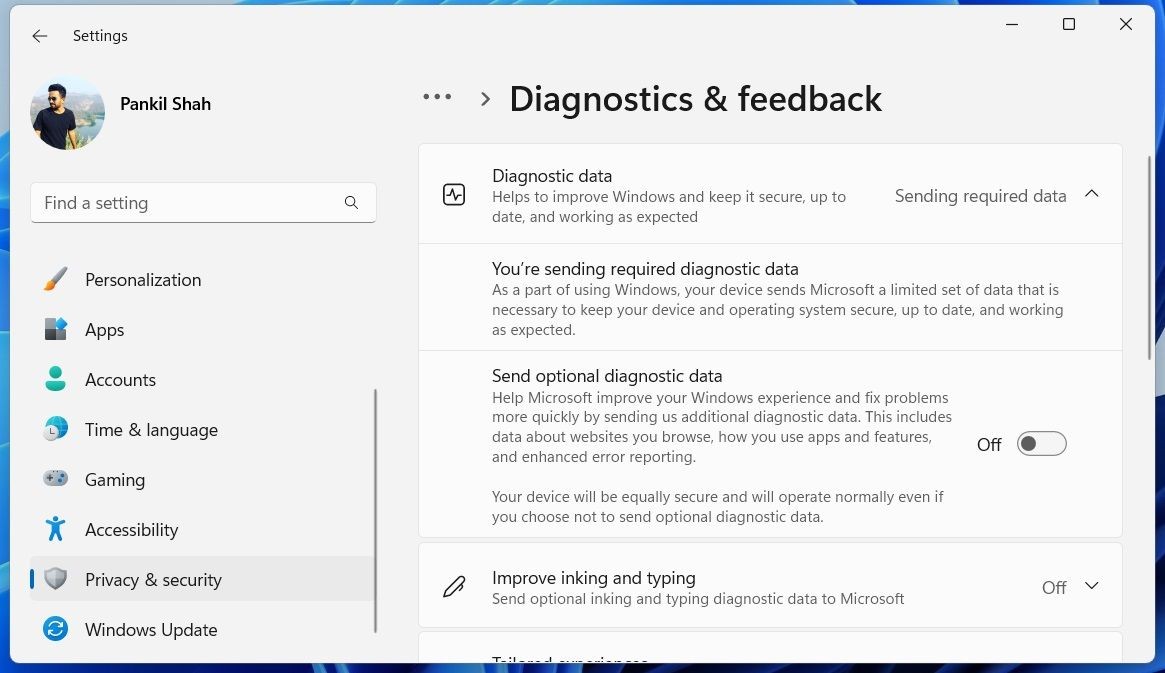 Menu Chẩn đoán trong ứng dụng Cài đặt Windows 11
Menu Chẩn đoán trong ứng dụng Cài đặt Windows 11
6. Tắt Nhận Dạng Giọng Nói Trực Tuyến
Nhiều ứng dụng trên máy tính của bạn dựa vào công nghệ nhận dạng giọng nói trực tuyến của Microsoft để xử lý lệnh giọng nói và phiên âm lời nói. Tuy nhiên, nếu bạn không sử dụng các ứng dụng yêu cầu nhận dạng giọng nói, việc tắt tính năng này có thể mang lại sự an tâm, đảm bảo dữ liệu giọng nói của bạn không bị thu thập mà không có sự cho phép của bạn.
Để làm điều này, chỉ cần đi đến Cài đặt > Quyền riêng tư & Bảo mật > Giọng nói và tắt nút gạt Nhận dạng giọng nói trực tuyến. Lưu ý rằng việc tắt cài đặt này sẽ không ảnh hưởng đến khả năng sử dụng gõ bằng giọng nói trên Windows.
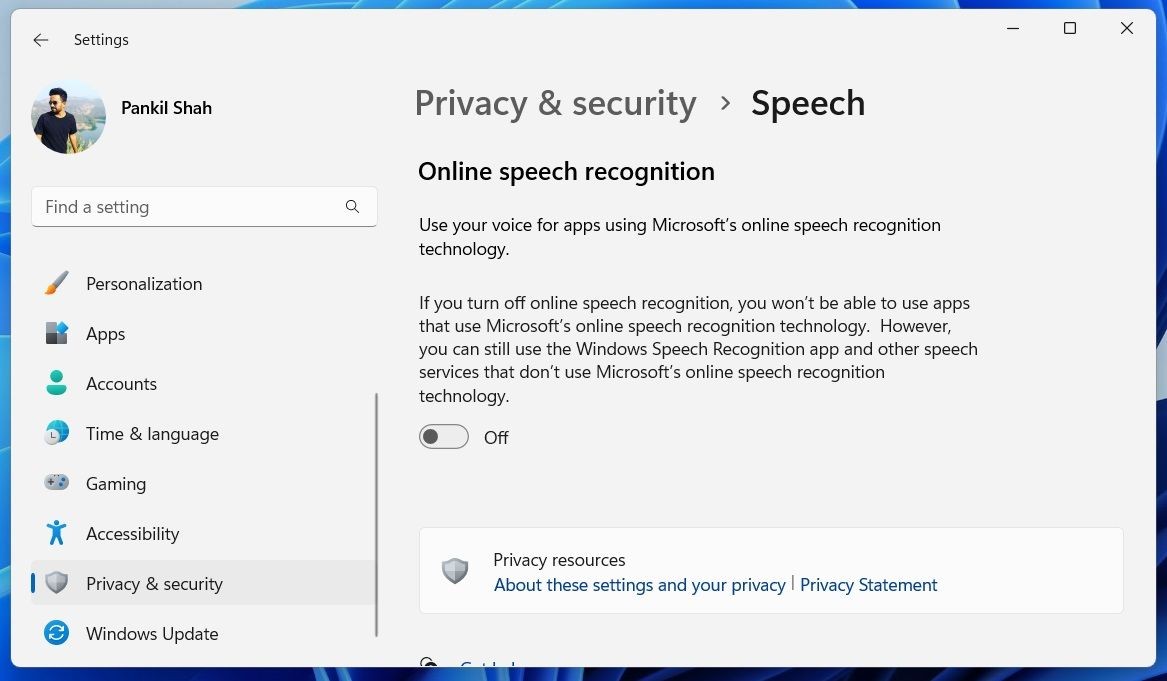 Ứng dụng Cài đặt Windows 11 hiển thị tùy chọn nhận dạng giọng nói trực tuyến
Ứng dụng Cài đặt Windows 11 hiển thị tùy chọn nhận dạng giọng nói trực tuyến
7. Tắt Trải Nghiệm Chia Sẻ
Một trong những lợi ích của việc sử dụng tài khoản Microsoft trên máy tính Windows của bạn là bạn có thể đồng bộ hóa các hoạt động của mình trên tất cả các thiết bị sử dụng cùng một tài khoản. Tuy nhiên, điều này cũng có thể gây rủi ro cho quyền riêng tư của bạn bằng cách làm cho dữ liệu của bạn dễ tiếp cận hơn trên các nền tảng.
Nếu bạn không muốn điều này, bạn có thể tắt tính năng trải nghiệm chia sẻ trên Windows. Để làm điều này, đi đến Cài đặt > Ứng dụng > Cài đặt ứng dụng nâng cao > Chia sẻ qua thiết bị và chọn nút Tắt.
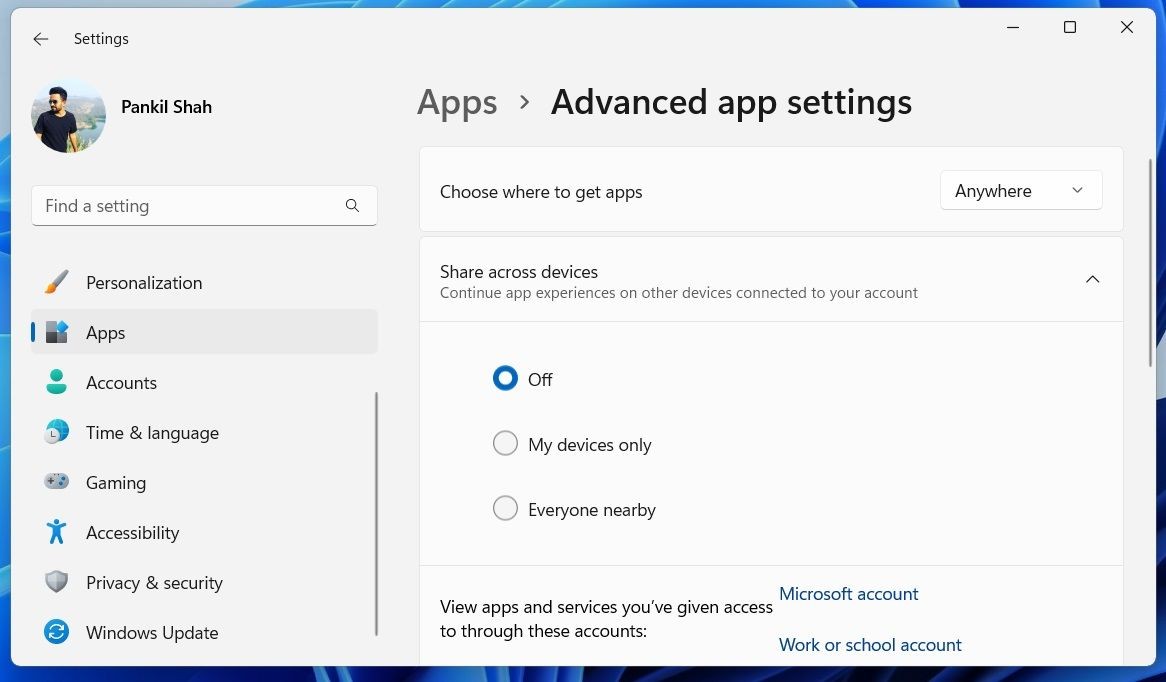 Cài đặt ứng dụng nâng cao trên Windows 11
Cài đặt ứng dụng nâng cao trên Windows 11
8. Kiểm Tra Các Ứng Dụng Có Quyền Truy Cập Camera và Micro
Camera và microphone là một trong những thiết bị nhạy cảm nhất trên máy tính của bạn, vì chúng có thể ghi lại những khoảnh khắc riêng tư hoặc cuộc trò chuyện. Vì nhiều ứng dụng yêu cầu truy cập vào các tính năng này cho các mục đích hợp pháp – như cuộc gọi video, ghi âm giọng nói hoặc hội nghị – việc tắt hoàn toàn quyền truy cập camera và microphone có thể không phải lúc nào cũng thực tế.
Để giải quyết vấn đề này, điều quan trọng là kiểm tra các ứng dụng có quyền truy cập camera và microphone trên Windows. Điều này cho phép bạn xác định bất kỳ ứng dụng hoặc chương trình đáng ngờ nào có thể xâm phạm quyền riêng tư của bạn và thực hiện các bước cần thiết để tắt quyền truy cập của chúng hoặc gỡ bỏ chúng hoàn toàn.
 Hoạt động gần đây của microphone trong ứng dụng Cài đặt Windows 11
Hoạt động gần đây của microphone trong ứng dụng Cài đặt Windows 11
1. Tại sao việc tắt dịch vụ định vị lại quan trọng?
Tắt dịch vụ định vị giúp bảo vệ quyền riêng tư của bạn bằng cách ngăn chặn các ứng dụng theo dõi vị trí của bạn mà không cần thiết.
2. Làm thế nào để tắt theo dõi quảng cáo trên Windows?
Để tắt theo dõi quảng cáo, đi đến Cài đặt > Quyền riêng tư & Bảo mật > Quyền của Windows > Chung và tắt nút gạt Cho phép ứng dụng hiển thị quảng cáo cá nhân hóa bằng cách sử dụng ID quảng cáo của tôi.
3. Tôi có thể xóa lịch sử hoạt động trên Windows không?
Có, bạn có thể xóa lịch sử hoạt động bằng cách đi đến Cài đặt > Quyền riêng tư & Bảo mật > Lịch sử Hoạt động và nhấp vào nút Xóa lịch sử.
4. Làm thế nào để ngăn Windows gửi dữ liệu chẩn đoán?
Để ngăn Windows gửi dữ liệu chẩn đoán tùy chọn, đi đến Cài đặt > Quyền riêng tư & Bảo mật > Chẩn đoán & Phản hồi > Dữ liệu Chẩn đoán và tắt nút gạt Gửi dữ liệu chẩn đoán tùy chọn.
5. Tôi có thể kiểm tra quyền truy cập camera và microphone của ứng dụng như thế nào?
Để kiểm tra quyền truy cập camera và microphone của ứng dụng, đi đến Cài đặt > Quyền riêng tư & Bảo mật > Quyền của ứng dụng và xem danh sách các ứng dụng có quyền truy cập.
6. Bảng Điều Khiển Quyền Riêng Tư của Microsoft có thể làm gì?
Bảng Điều Khiển Quyền Riêng Tư của Microsoft cho phép bạn xem, quản lý và xóa dữ liệu liên quan đến tài khoản Microsoft của bạn trên các thiết bị và dịch vụ.
7. Việc tắt nhận dạng giọng nói trực tuyến có ảnh hưởng đến việc sử dụng gõ bằng giọng nói không?
Không, việc tắt nhận dạng giọng nói trực tuyến không ảnh hưởng đến khả năng sử dụng gõ bằng giọng nói trên Windows.
Tạp Chí Mobile luôn cập nhật những thông tin mới nhất về bảo mật và quyền riêng tư để giúp bạn bảo vệ dữ liệu cá nhân của mình. Hãy truy cập chuyên mục Security để tìm hiểu thêm.
9. Sử Dụng Bảng Điều Khiển Quyền Riêng Tư Của Microsoft
Việc điều chỉnh các cài đặt quyền riêng tư được đề cập ở trên trong Windows sẽ giúp bảo vệ thông tin cá nhân của bạn trong tương lai, nhưng nếu bạn lo lắng về dữ liệu mà Microsoft đã thu thập, bạn có thể sử dụng Bảng Điều Khiển Quyền Riêng Tư của Microsoft. Đây là một công cụ tập trung cho phép bạn xem, quản lý và xóa dữ liệu liên quan đến tài khoản Microsoft của bạn trên các thiết bị và dịch vụ.
Dưới đây là cách bạn có thể truy cập và sử dụng Bảng Điều Khiển Quyền Riêng Tư của Microsoft:
- Mở trình duyệt web ưa thích của bạn và truy cập trang Bảng Điều Khiển Quyền Riêng Tư của Microsoft.
- Nhấp vào nút Đăng nhập và đăng nhập bằng tài khoản Microsoft của bạn.
- Đi đến phần Quyền riêng tư và nhấp vào nút Bảng Điều Khiển Quyền Riêng Tư.
Trong Bảng Điều Khiển Quyền Riêng Tư của Microsoft, bạn sẽ tìm thấy nhiều tùy chọn như hoạt động vị trí, lịch sử duyệt web, lịch sử tìm kiếm và nhiều hơn nữa. Bạn có thể đi qua từng danh mục để xem xét và xóa dữ liệu đã được thu thập. Việc quản lý dữ liệu của bạn thường xuyên thông qua Bảng Điều Khiển Quyền Riêng Tư của Microsoft là một cách tuyệt vời để đóng vai trò tích cực trong việc bảo vệ quyền riêng tư của bạn.
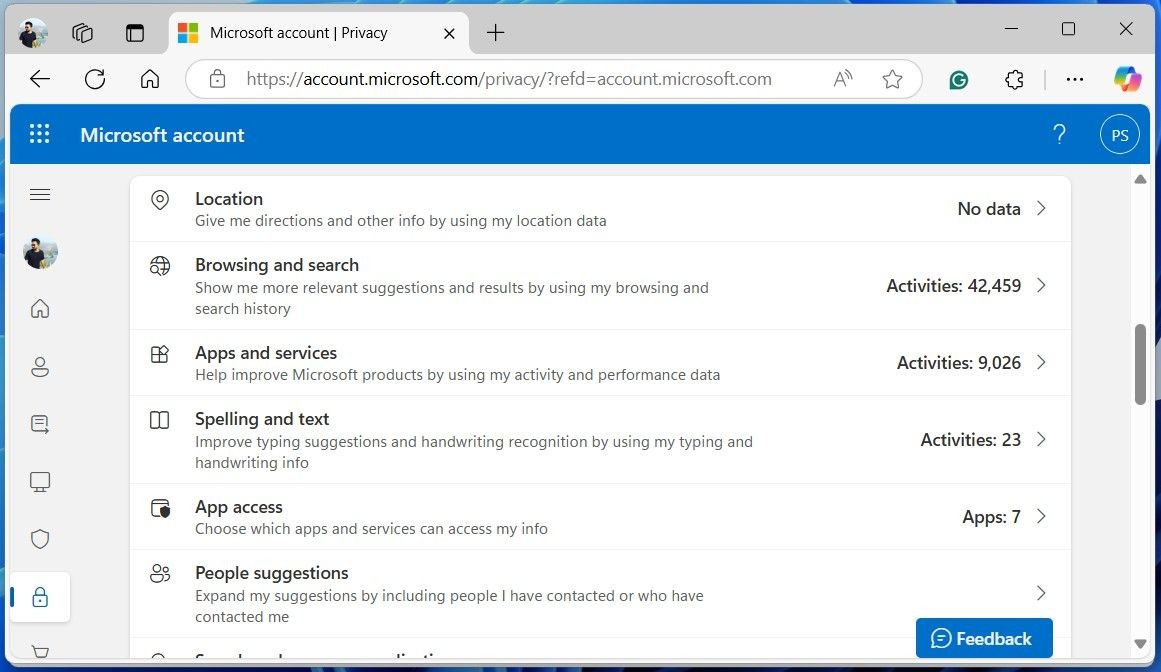 Bảng Điều Khiển Quyền Riêng Tư của Microsoft trong cửa sổ trình duyệt
Bảng Điều Khiển Quyền Riêng Tư của Microsoft trong cửa sổ trình duyệt
Bằng cách dành thời gian để điều chỉnh các cài đặt quyền riêng tư trên máy tính Windows của bạn, bạn có thể giảm đáng kể lượng dữ liệu cá nhân được thu thập và chia sẻ mà không cần bạn biết. Dù là tắt dịch vụ định vị, tắt theo dõi quảng cáo hay kiểm tra quyền ứng dụng, mỗi bước đều tạo ra sự khác biệt và bảo vệ thông tin của bạn khỏi sự tiếp xúc không mong muốn.
Vậy bạn còn chờ đợi gì nữa? Hãy cập nhật các cài đặt quyền riêng tư của bạn ngay hôm nay!